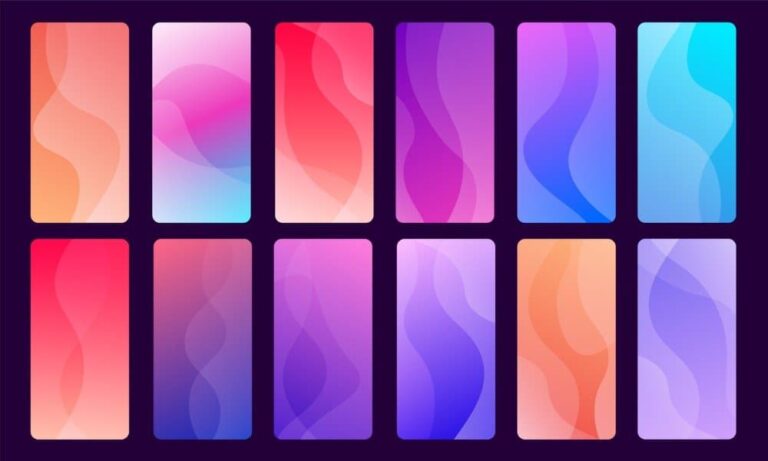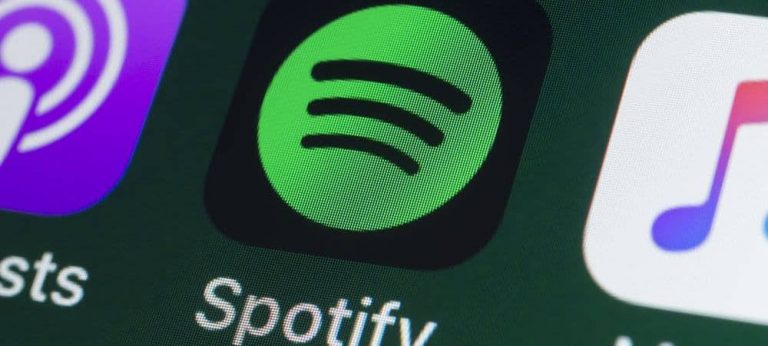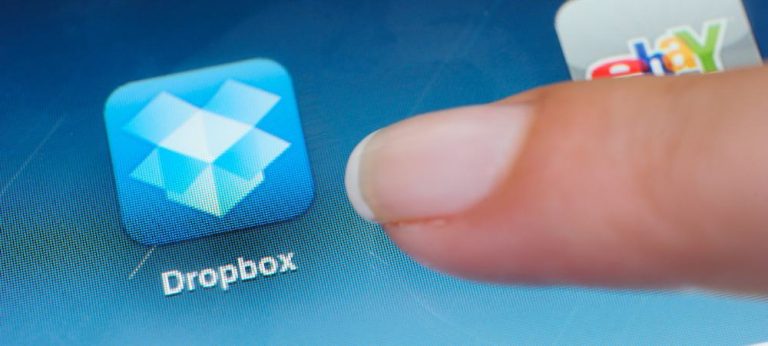Как удалить свою учетную запись LastPass
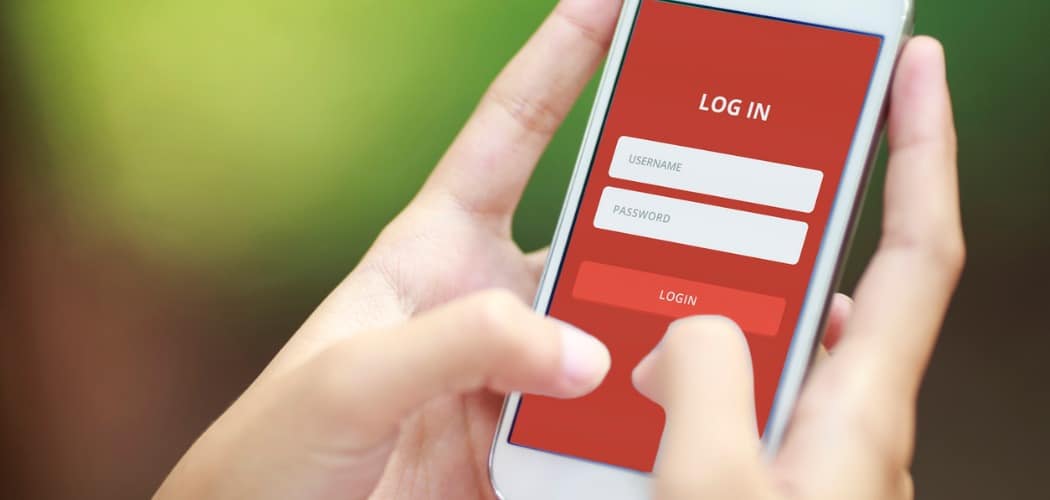
После того, как вы переместили свое хранилище паролей из LastPass в другой менеджер паролей, вы можете удалить свою учетную запись.
Если вы используете бесплатную версию LastPass, ваша учетная запись станет менее полезной. Недавно компания объявила, что отказывается от поддержки нескольких устройств для бесплатных учетных записей. Это означает, что пользователи должны выбирать между управлением паролями либо на своем телефоне, либо на компьютере, а не на обоих одновременно. Чтобы продолжить управлять своими паролями между несколькими устройствами, вам необходимо перейти на премиум-аккаунт.
Программы для Windows, мобильные приложения, игры - ВСЁ БЕСПЛАТНО, в нашем закрытом телеграмм канале - Подписывайтесь:)
Это, очевидно, расстроило многих пользователей, и они ищут бесплатные альтернативные менеджеры паролей. Одним из наших фаворитов является бесплатный Bitwarden с открытым исходным кодом. Его бесплатный уровень позволяет вам управлять паролями на всех ваших устройствах. По сути, мы показали вам, как перейти с LastPass на Bitwarden. После того, как вы сделали переключение, вы можете безопасно удалить свою учетную запись LastPass. Вот как.
Сначала экспортируйте хранилище LastPass
Если вы еще этого не сделали, перед удалением учетной записи важно экспортировать и сделать резервную копию хранилища паролей. Это позволяет вам затем импортировать свои пароли и другие данные в другой менеджер паролей.
Запустите браузер на своем компьютере и нажмите кнопку красный значок LastPass и выберите Настройки аккаунта > Дополнительно > Экспорт > CSV-файл LastPass. Затем сохраните этот файл в безопасном месте.
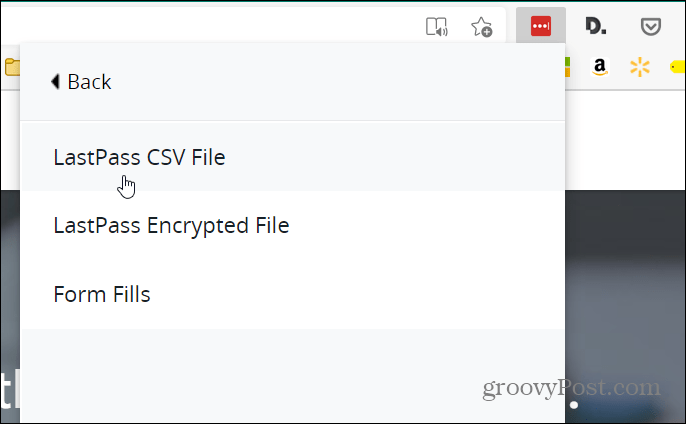
Связанный: Как экспортировать и сделать резервную копию хранилища паролей LastPass
Удалите свою учетную запись LastPass
Для начала перейдите на LastPass Страница удаления вашей учетной записи и войдите в свою учетную запись, используя свой мастер-пароль.
Затем в разделе «Удалить учетную запись» нажмите кнопку Удалить кнопка.
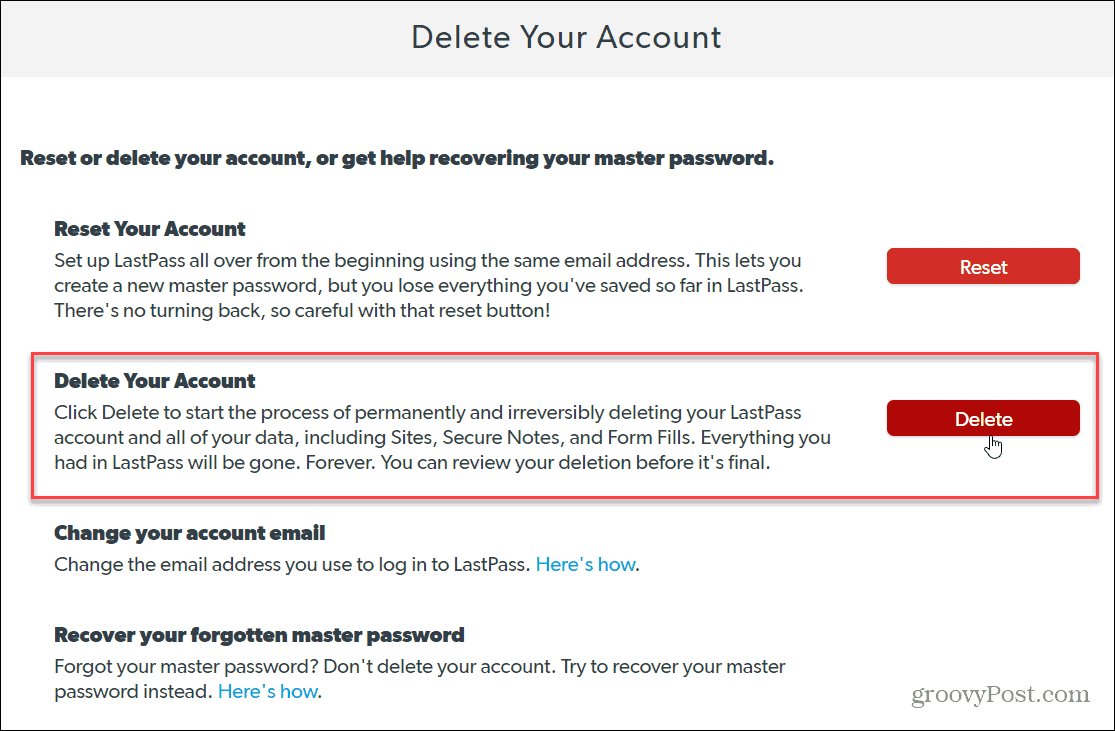
Затем вы увидите сообщение о том, что вам потребуется мастер-пароль для удаления вашей учетной записи. Нажмите на Да кнопка.
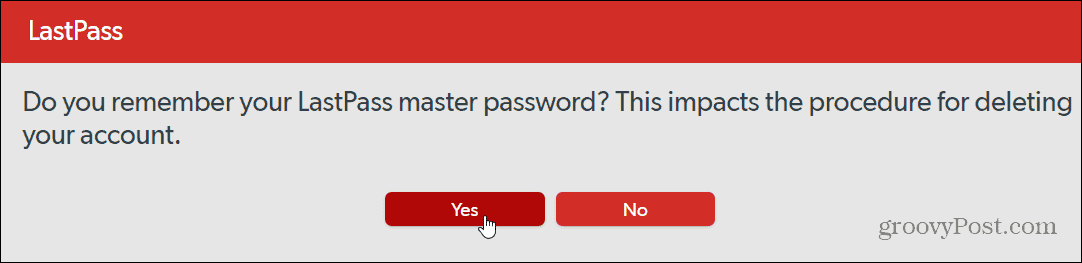
В следующем окне вам нужно будет ввести свой мастер-пароль в поле под вашим адресом электронной почты. Выберите причину (причины), по которой вы удаляете свою учетную запись, и введите комментарий, если хотите. Когда будете готовы, нажмите кнопку Кнопка “Удалить”.
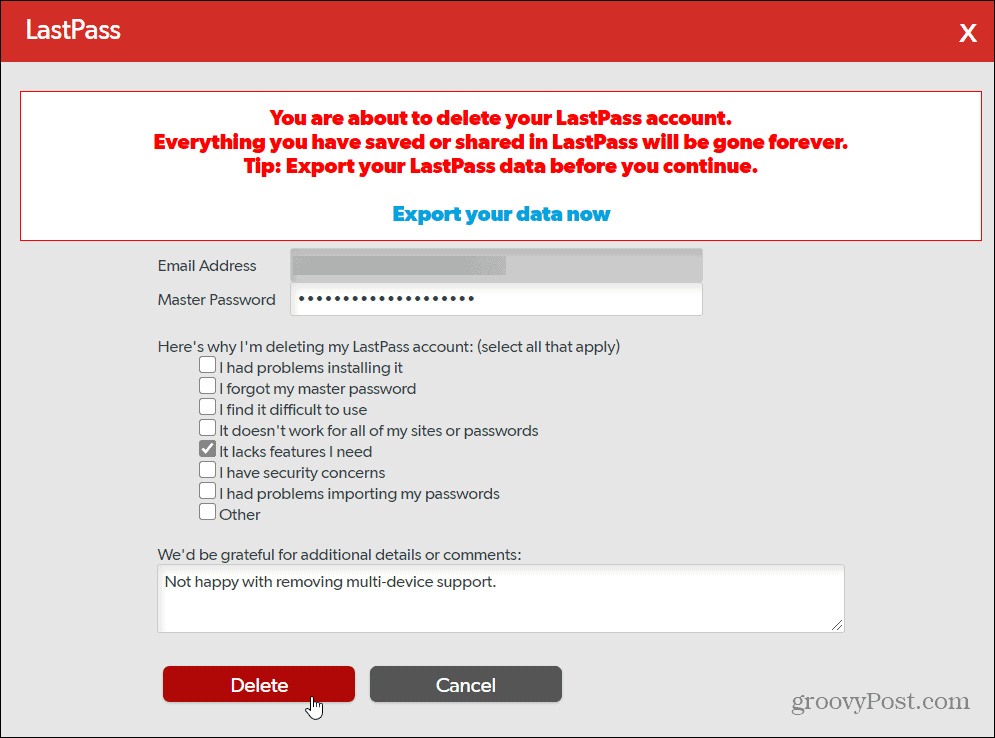
Примечание: В верхней части окна есть ссылка «Экспортировать данные сейчас». Если вы уже экспортировали свое хранилище LastPass (которое у вас должно быть), вы можете просто проигнорировать его.
Затем LastPass выведет всплывающее сообщение с вопросом, уверены ли вы, что хотите удалить свою учетную запись. Нажмите на кнопка Да.
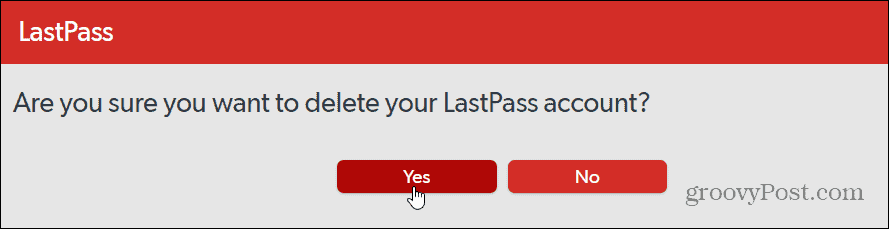
Появится другое сообщение с вопросом, уверены ли вы, что хотите удалить свою учетную запись. Нажмите на кнопка Да.
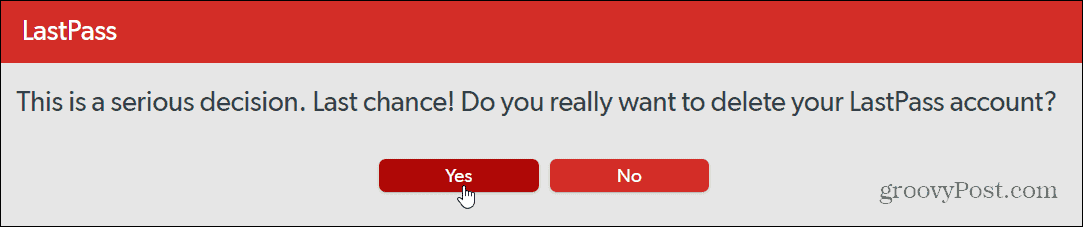
Вот и все! Вы получите подтверждение того, что ваша учетная запись LastPass была окончательно удалена, а ваши данные удалены из систем LastPass. Он также предоставит инструкции о том, как удалить расширение LastPass из вашего браузера. Нажмите на кнопка ОК.
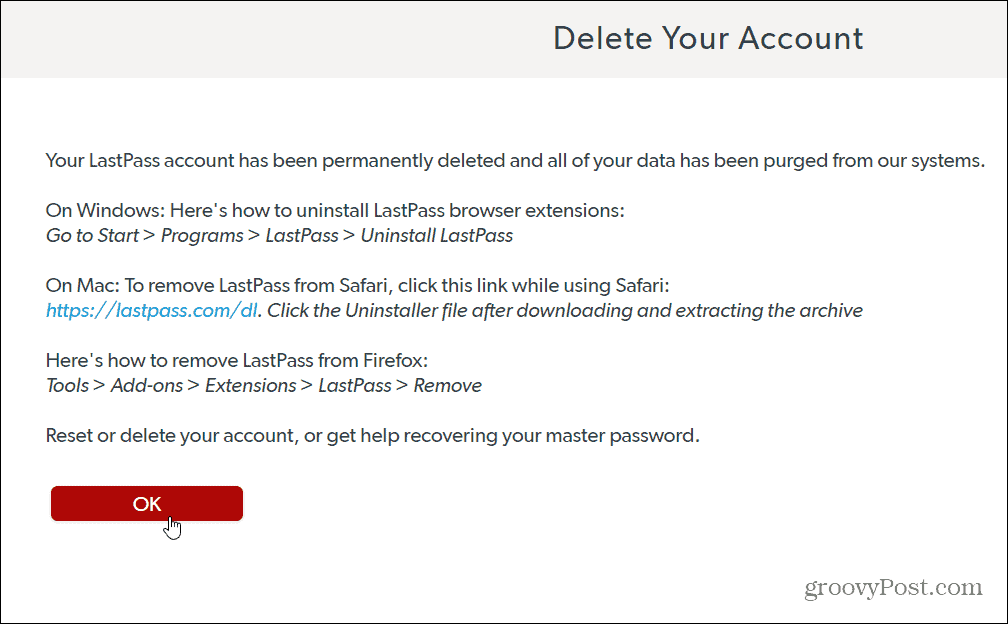
Также стоит отметить, что LastPass отправит вам электронное письмо с подтверждением, сообщив, что ваша учетная запись была удалена. Он также даст вам инструкции о том, как удалить расширение из вашего браузера.

Программы для Windows, мобильные приложения, игры - ВСЁ БЕСПЛАТНО, в нашем закрытом телеграмм канале - Подписывайтесь:)